Excel中用if函数计算阶梯式工资提成操作详解
提问人:刘团圆发布时间:2021-08-18
用if函数计算阶梯式工资提成的方法:
首先打开一个业务提成的表格:
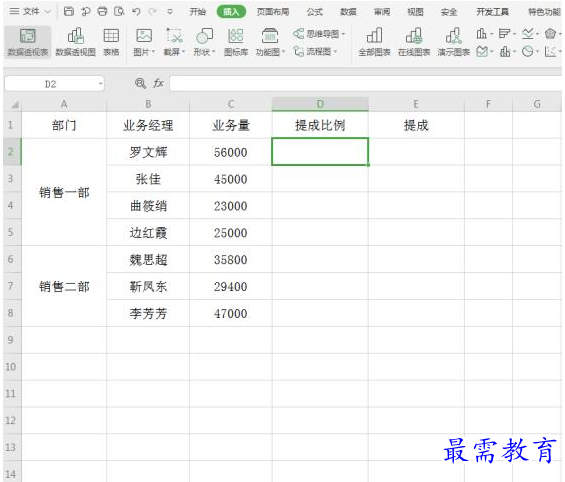
在提成比例一列,选中第一个单元格:
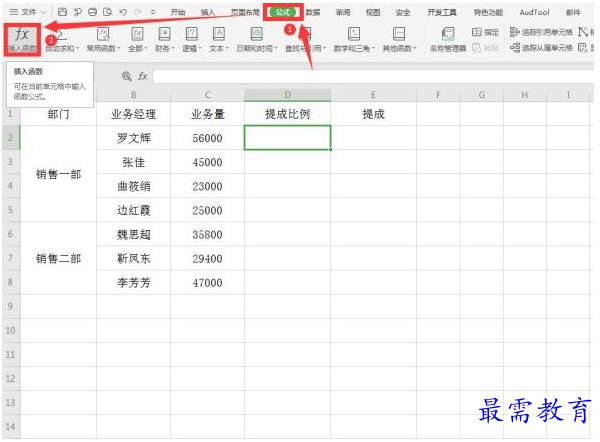
点击工具栏上的【公式】,选择菜单中的【插入函数】:
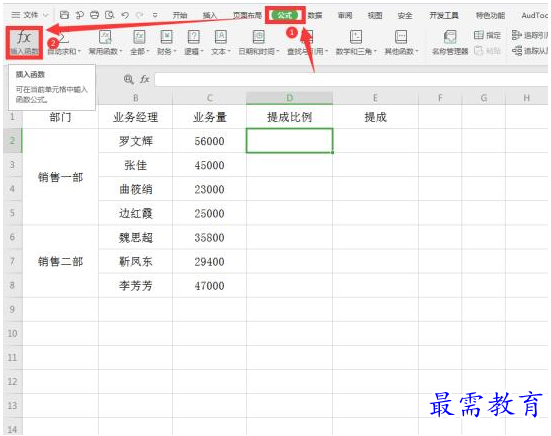
在插入函数选项卡中找到“IF”函数:
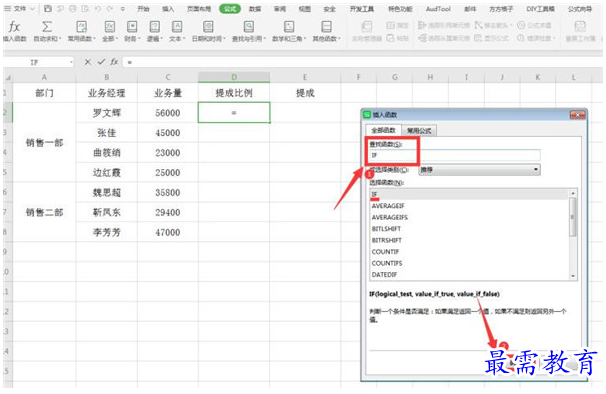
在“测试函数”一栏中输入:C2》30000,“真值”一栏输入“5%”,“假值”一栏输入“3%”:
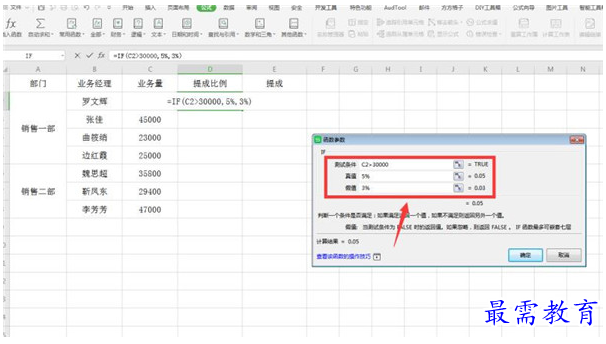
选中该列所有数值,右键弹出菜单,点击【设置单元格格式】:
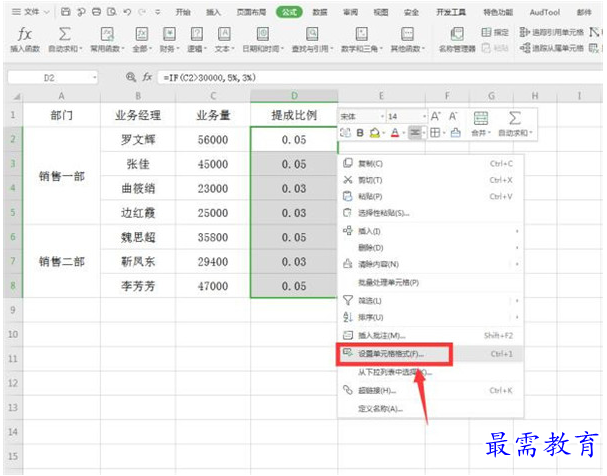
在弹出的对话框中点击【百分比】:
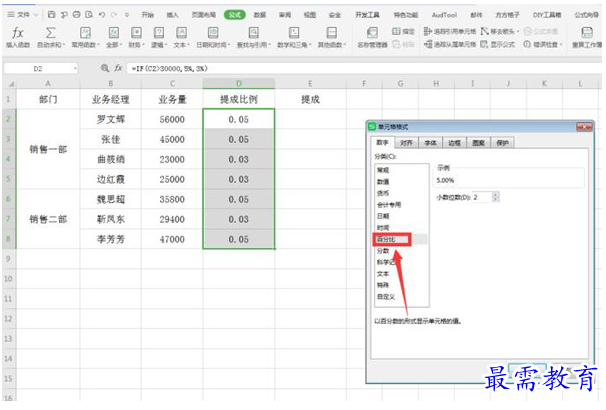
接着在提成一栏,选中E2单元格,输入“=C2*D2”:
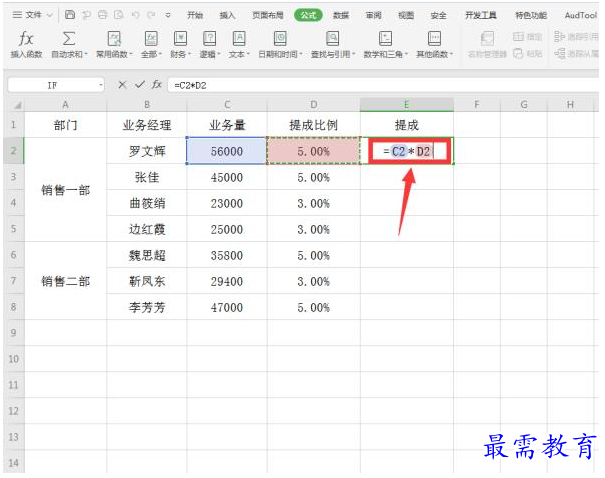
将鼠标光标移动到E2单元格下方,待光标变成黑十字,拖动鼠标完成填充,这样就完成了按阶梯式计算提成:
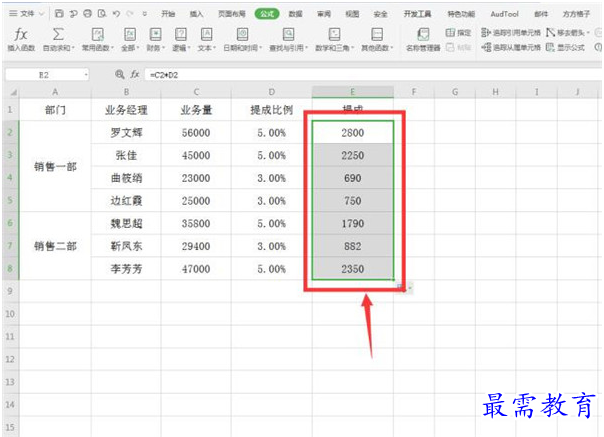
继续查找其他问题的答案?
相关视频回答
-
Excel 2019如何使用复制、粘贴命令插入Word数据?(视频讲解)
2021-01-258次播放
-
2021-01-2230次播放
-
2021-01-2210次播放
-
2021-01-2213次播放
-
2021-01-227次播放
-
2021-01-223次播放
-
2021-01-223次播放
-
Excel 2019如何利用开始选项卡进入筛选模式?(视频讲解)
2021-01-224次播放
-
2021-01-225次播放
-
2021-01-222次播放
回复(0)
 办公软件操作精英——周黎明
办公软件操作精英——周黎明
 湘公网安备:43011102000856号
湘公网安备:43011102000856号 

点击加载更多评论>>